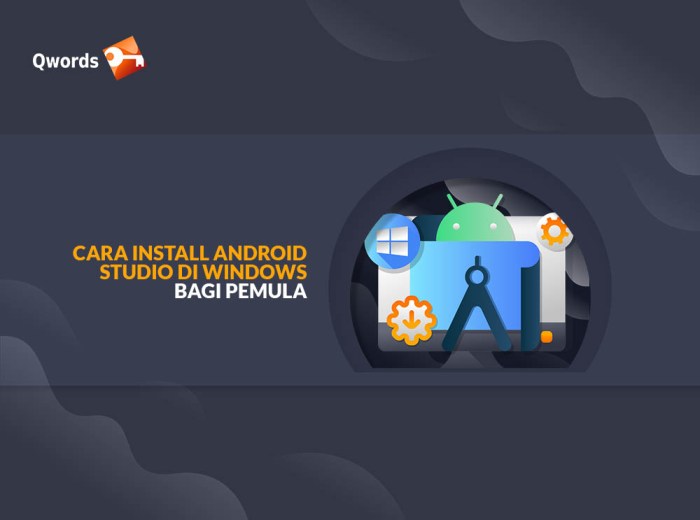Cara instal android di smartphone – Menginstal Android di smartphone adalah proses yang relatif mudah, tetapi memerlukan persiapan dan pemahaman yang matang. Artikel komprehensif ini akan memandu Anda melalui setiap langkah instalasi Android di smartphone, mulai dari persyaratan sistem hingga metode instalasi dan pemecahan masalah.
Dengan mengikuti panduan ini, Anda dapat meningkatkan kinerja perangkat, menyesuaikan pengaturan, dan menikmati pengalaman Android yang optimal. Mari selami prosesnya dan jadikan smartphone Anda lebih bertenaga dan sesuai dengan kebutuhan Anda.
Langkah-Langkah Instalasi Android di Smartphone: Cara Instal Android Di Smartphone
Instalasi Android pada smartphone memerlukan persiapan dan langkah-langkah tertentu. Proses ini melibatkan pengunduhan dan flashing firmware Android yang sesuai dengan model perangkat.
Persyaratan Instalasi
- Smartphone yang kompatibel dengan Android
- Firmware Android yang sesuai dengan model perangkat
- Kabel USB
- Komputer dengan akses internet
Langkah-Langkah Instalasi
- Cadangkan Data:Simpan semua data penting dari smartphone karena proses instalasi akan menghapus semua data yang ada.
- Unduh Firmware:Kunjungi situs web resmi produsen perangkat atau sumber tepercaya lainnya untuk mengunduh firmware Android yang sesuai dengan model smartphone.
- Aktifkan Mode Pengembang:Buka Pengaturan > Tentang Ponsel > Ketuk “Nomor Bangun” tujuh kali untuk mengaktifkan Opsi Pengembang.
- Aktifkan USB Debugging:Di Opsi Pengembang, aktifkan “USB Debugging” untuk memungkinkan koneksi ke komputer.
- Flash Firmware:Hubungkan smartphone ke komputer menggunakan kabel USB. Gunakan perangkat lunak flashing seperti Odin (untuk perangkat Samsung) atau Fastboot (untuk perangkat lain) untuk mem-flash firmware Android.
- Reboot Smartphone:Setelah proses flashing selesai, reboot smartphone dan tunggu hingga sistem operasi Android baru terpasang.
- Pastikan firmware yang diunduh sesuai dengan model smartphone yang tepat.
- Ikuti langkah-langkah dengan hati-hati untuk menghindari kesalahan selama proses instalasi.
- Jika terjadi kesalahan, jangan panik dan coba ulangi langkah-langkah atau cari bantuan dari sumber resmi.
- Prosesor: Minimal ARMv7 atau yang lebih baru
- RAM: Setidaknya 512MB
- Penyimpanan internal: Cukup ruang untuk sistem operasi dan aplikasi
- Dukungan bootloader yang tidak terkunci
- ROM Kustom:Dikembangkan oleh pengembang pihak ketiga dan dapat memberikan fitur dan penyesuaian tambahan, namun mungkin kurang stabil.
- ROM Resmi:Dirilis oleh produsen perangkat dan biasanya lebih stabil, tetapi menawarkan opsi penyesuaian yang lebih sedikit.
- Kelebihan:Kontrol yang lebih besar atas proses instalasi, dapat memperbaiki masalah perangkat lunak yang lebih kompleks.
- Kekurangan:Membutuhkan pengetahuan teknis yang lebih tinggi, dapat membatalkan garansi perangkat.
- Kelebihan:Antarmuka pengguna yang intuitif, memungkinkan modifikasi sistem yang lebih luas.
- Kekurangan:Membutuhkan partisi pemulihan khusus, dapat menyebabkan masalah stabilitas jika tidak diinstal dengan benar.
Catatan Penting
Persyaratan dan Kompatibilitas
Sebelum menginstal Android pada smartphone, pastikan perangkat memenuhi persyaratan sistem minimum dan kompatibel dengan versi Android yang ingin diinstal.
Kebutuhan spesifik bervariasi tergantung pada perangkat dan versi Android, namun umumnya meliputi:
Persyaratan Sistem
Kompatibilitas Perangkat
Tidak semua smartphone kompatibel dengan semua versi Android. Versi Android yang lebih baru biasanya hanya kompatibel dengan perangkat yang lebih baru.
Untuk memeriksa kompatibilitas perangkat, pengguna dapat merujuk ke situs web produsen atau forum komunitas.
ROM Kustom vs ROM Resmi
ROM (Read-Only Memory) adalah firmware yang diinstal pada smartphone. Ada dua jenis utama ROM:
Metode Instalasi
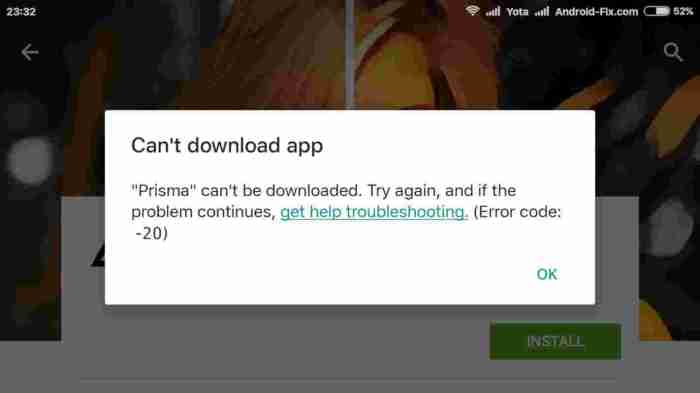
Memasang sistem operasi Android pada smartphone melibatkan berbagai metode yang bervariasi dalam hal kompleksitas dan persyaratan. Berikut adalah perbandingan metode instalasi yang umum digunakan:
Fastboot
Fastboot adalah metode instalasi tingkat rendah yang memerlukan koneksi perangkat ke komputer menggunakan kabel USB. Metode ini digunakan untuk mem-flash file sistem gambar secara langsung ke partisi perangkat, memungkinkan pengguna untuk menginstal ulang atau memperbarui sistem operasi.
TWRP (Team Win Recovery Project)
TWRP adalah lingkungan pemulihan khusus yang memungkinkan pengguna untuk menginstal pembaruan, membuat cadangan, dan memodifikasi sistem operasi tanpa mengganti seluruh sistem. TWRP diakses melalui mode pemulihan perangkat dan menyediakan antarmuka berbasis sentuhan yang mudah digunakan.
Lainnya, Cara instal android di smartphone
Selain Fastboot dan TWRP, ada metode instalasi lain yang tersedia, seperti ADB (Android Debug Bridge) dan pembaruan over-the-air (OTA). Namun, metode ini umumnya kurang fleksibel atau tidak tersedia di semua perangkat.
Pemilihan metode instalasi yang tepat bergantung pada tingkat keahlian pengguna, jenis perangkat, dan kebutuhan instalasi tertentu. Disarankan untuk melakukan penelitian menyeluruh dan berkonsultasi dengan sumber daya terpercaya sebelum melanjutkan dengan instalasi.
Pemecahan Masalah Instalasi
Instalasi Android di smartphone dapat mengalami beberapa masalah umum. Berikut cara mengidentifikasi dan mengatasi masalah tersebut:
Kesalahan Bootloader Terkunci
Jika bootloader perangkat terkunci, Anda tidak dapat menginstal Android secara langsung. Buka kunci bootloader menggunakan metode yang disediakan oleh produsen perangkat.
Masalah Driver
Pastikan driver perangkat terinstal dengan benar. Hubungkan perangkat ke komputer dan periksa Pengelola Perangkat untuk memastikan driver sudah terpasang dan berfungsi dengan baik.
File Gambar Rusak
Unduh ulang file gambar Android dan periksa apakah file tersebut tidak rusak. Anda dapat memverifikasi checksum file untuk memastikan integritasnya.
Setelah sukses menginstal Android di smartphone, pengguna dapat memperluas fungsionalitas perangkat mereka dengan mengunduh dan menginstal berbagai aplikasi. Salah satu aplikasi populer yang banyak digunakan adalah Adobe Photoshop CS5. Untuk mengunduh dan menginstal Photoshop CS5, pengguna dapat mengikuti langkah-langkah yang telah disediakan di artikel ini . Setelah Photoshop CS5 terinstal, pengguna dapat memanfaatkan berbagai fitur pengeditan gambar canggih untuk meningkatkan foto mereka.
Selanjutnya, pengguna dapat kembali melanjutkan proses instalasi Android di smartphone mereka dengan mengikuti petunjuk lebih lanjut.
Ruang Penyimpanan Tidak Cukup
Pastikan perangkat memiliki cukup ruang penyimpanan untuk instalasi Android. Hapus file yang tidak perlu atau gunakan kartu microSD untuk menambah ruang penyimpanan.
Masalah Koneksi
Pastikan koneksi antara perangkat dan komputer stabil selama proses instalasi. Gunakan kabel USB berkualitas tinggi dan hindari gangguan.
Bootloop
Jika perangkat terjebak dalam bootloop (terus-menerus melakukan boot ulang), coba bersihkan partisi cache dan data dari mode pemulihan.
Gagal Menginstal
Jika proses instalasi gagal, coba gunakan metode instalasi alternatif seperti fastboot atau Odin. Periksa juga apakah perangkat kompatibel dengan versi Android yang ingin Anda instal.
Kustomisasi dan Pengoptimalan

Setelah menginstal Android di ponsel cerdas Anda, Anda dapat menyesuaikan dan mengoptimalkannya untuk pengalaman yang lebih baik. Proses ini melibatkan penyesuaian pengaturan, mengoptimalkan kinerja, dan memanfaatkan opsi kustomisasi yang tersedia.
Pengaturan dan Kinerja
Anda dapat menyesuaikan berbagai pengaturan di ponsel cerdas Android, termasuk tampilan, suara, dan koneksi. Untuk mengoptimalkan kinerja, pertimbangkan untuk menonaktifkan aplikasi yang tidak digunakan, membersihkan cache, dan mengelola konsumsi data.
Masa Pakai Baterai
Untuk memperpanjang masa pakai baterai, aktifkan mode hemat daya, sesuaikan kecerahan layar, dan batasi penggunaan aplikasi yang menguras baterai. Anda juga dapat menggunakan aplikasi pengoptimalan baterai untuk memantau dan mengelola konsumsi daya.
Opsi Kustomisasi
Android menawarkan banyak opsi kustomisasi, termasuk mengubah wallpaper, widget, dan tema. Anda juga dapat menginstal aplikasi peluncur pihak ketiga untuk pengalaman yang lebih dipersonalisasi. Dengan menyesuaikan pengaturan, mengoptimalkan kinerja, dan memanfaatkan opsi kustomisasi, Anda dapat membuat ponsel cerdas Android sesuai dengan preferensi dan kebutuhan Anda.
Penutupan Akhir
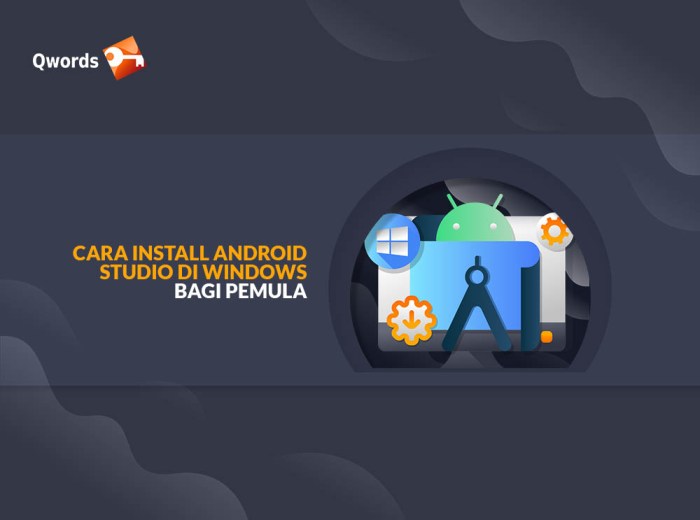
Setelah Anda berhasil menginstal Android di smartphone, Anda akan memiliki kendali penuh atas perangkat Anda. Anda dapat menyesuaikan pengaturan, mengoptimalkan kinerja, dan menjelajahi berbagai opsi kustomisasi yang tersedia untuk Android. Dengan mengikuti panduan ini, Anda telah mengambil langkah penting dalam meningkatkan pengalaman seluler Anda dan membuka potensi penuh smartphone Anda.
Sudut Pertanyaan Umum (FAQ)
Berapa biaya untuk menginstal Android di smartphone?
Secara umum, menginstal Android di smartphone tidak dikenakan biaya. Namun, jika Anda menyewa teknisi untuk melakukan instalasi, Anda mungkin dikenakan biaya jasa.
Apakah menginstal Android akan menghapus data saya?
Ya, menginstal Android biasanya akan menghapus semua data yang ada di smartphone Anda. Pastikan untuk mencadangkan data penting Anda sebelum memulai proses instalasi.
Bagaimana cara saya mengetahui apakah smartphone saya kompatibel dengan versi Android tertentu?
Anda dapat memeriksa spesifikasi teknis smartphone Anda atau mengunjungi situs web produsen untuk mengetahui versi Android yang kompatibel dengan perangkat Anda.